Как создать ETC, ETHW, OCTA кошелёк
15.12.2022
Монеты Ethereum Classic (ETC), Ethereum PoW (ETHW), OctaSpace (OCTA) — это форки Proof-of-Work популярной монеты Ethereum. Когда майнинг Ethereum ETH завершился (15 сентября 2022 года), ему на замену пришли другие монеты, которые взяли за основу алгоритм Ethash и идентичную кодовую базу.
Монеты на алгоритме Ethash сейчас добываются на АСИКах.
Майнинг на видеокартах не имеет смысла, так как сложность сети слишком высокая для видеокарт.
В этой статье мы рассмотрим создание кошельков для eth-подобных монет (ETC, ETHW, OCTA) в кошельке Metamask.
Как создать кошелёк Metamask
Metamask — универсальный кошельком для монет на базе Ethereum.
Одна Seed-фраза и один адрес кошелька для всех монет.
Metamask удобен для тех, кто не любит хранить все деньги в одном месте или тут же обменивать криптовалюту. Онлайн-кошелек, защищённый паролем и секретной комбинацией кодовых слов, будет хранить вашу монету, пока вы её не переведёте в другое место.
Есть и минусы: безопасность вашего кошелька зависит от безопасности вашего компьютера и сохранности кодовых ключей. Убедитесь, что ваш ПК защищён, ваш пароль для входа в кошелёк надёжный, и кодовая фраза хранится в надёжном месте.
Откройте сайт кошелька https://metamask.io/download/
Установите кошелёк любым удобным способом (в примере используется веб-версия кошелька);
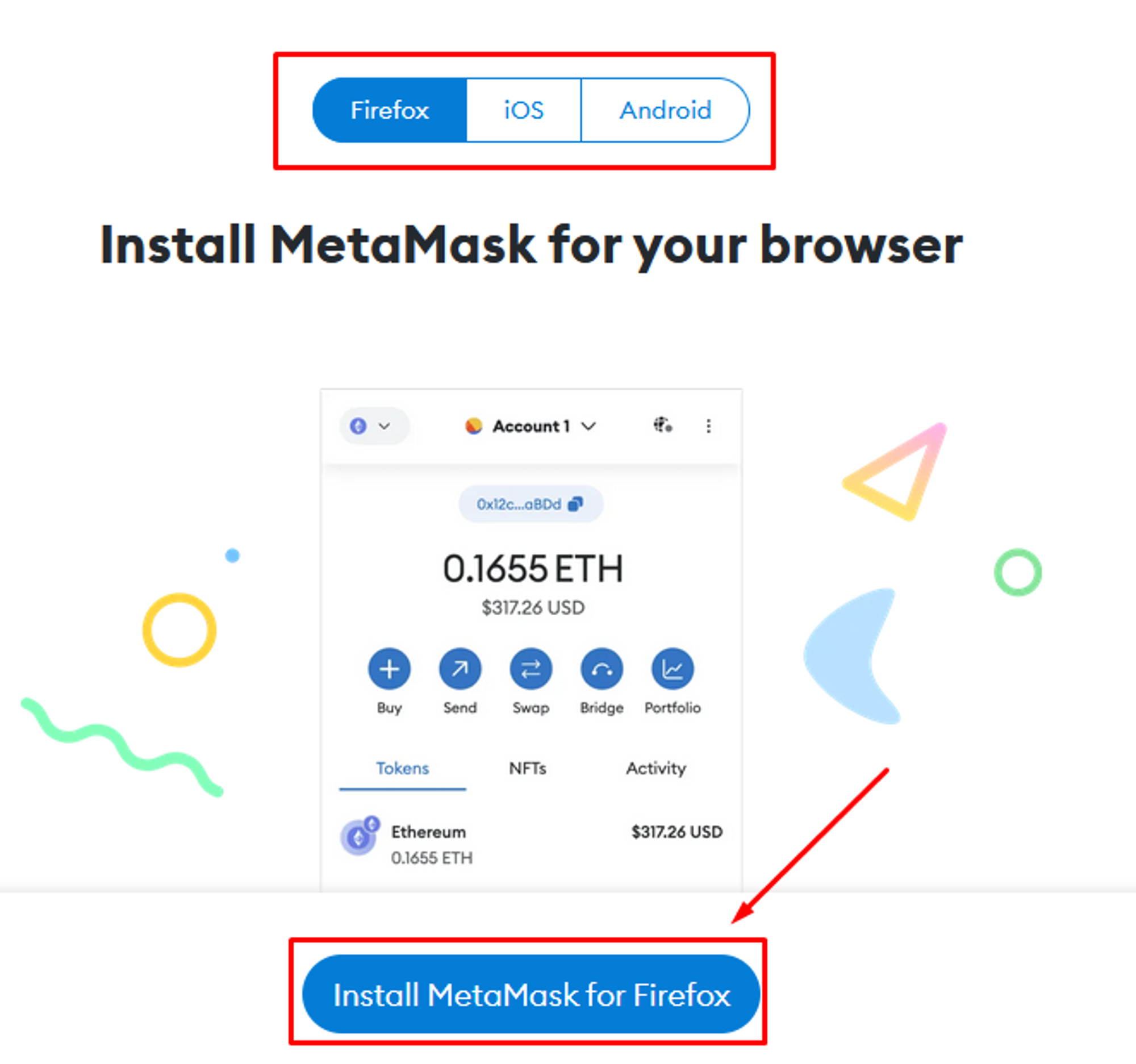
Откройте установленный кошелёк Metamask;
Нажмите “Create a new wallet” — создать новый кошелёк → примите пользовательское соглашение → нажмите “I Agree”;
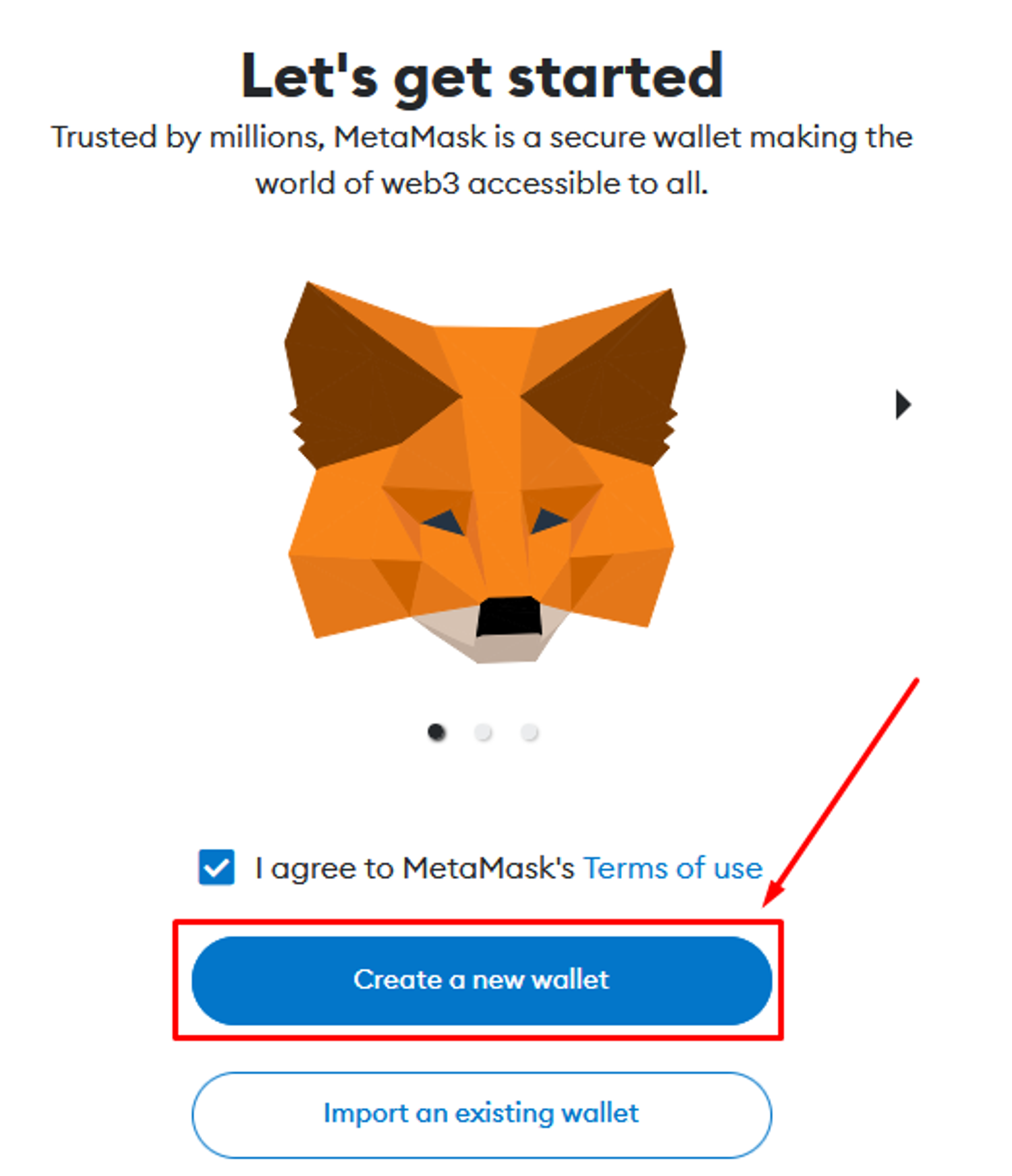
Кошелёк просит ввести пароль для вашего кошелька и подтвердить его. Сгенерируйте надёжный пароль вашим браузером, или воспользуйтесь генератором паролей. Введите пароль, подтвердите его, и нажмите “Create a new wallet” — создать кошелёк.

Посмотрите обучающее видео и нажмите “Secure my wallet”;
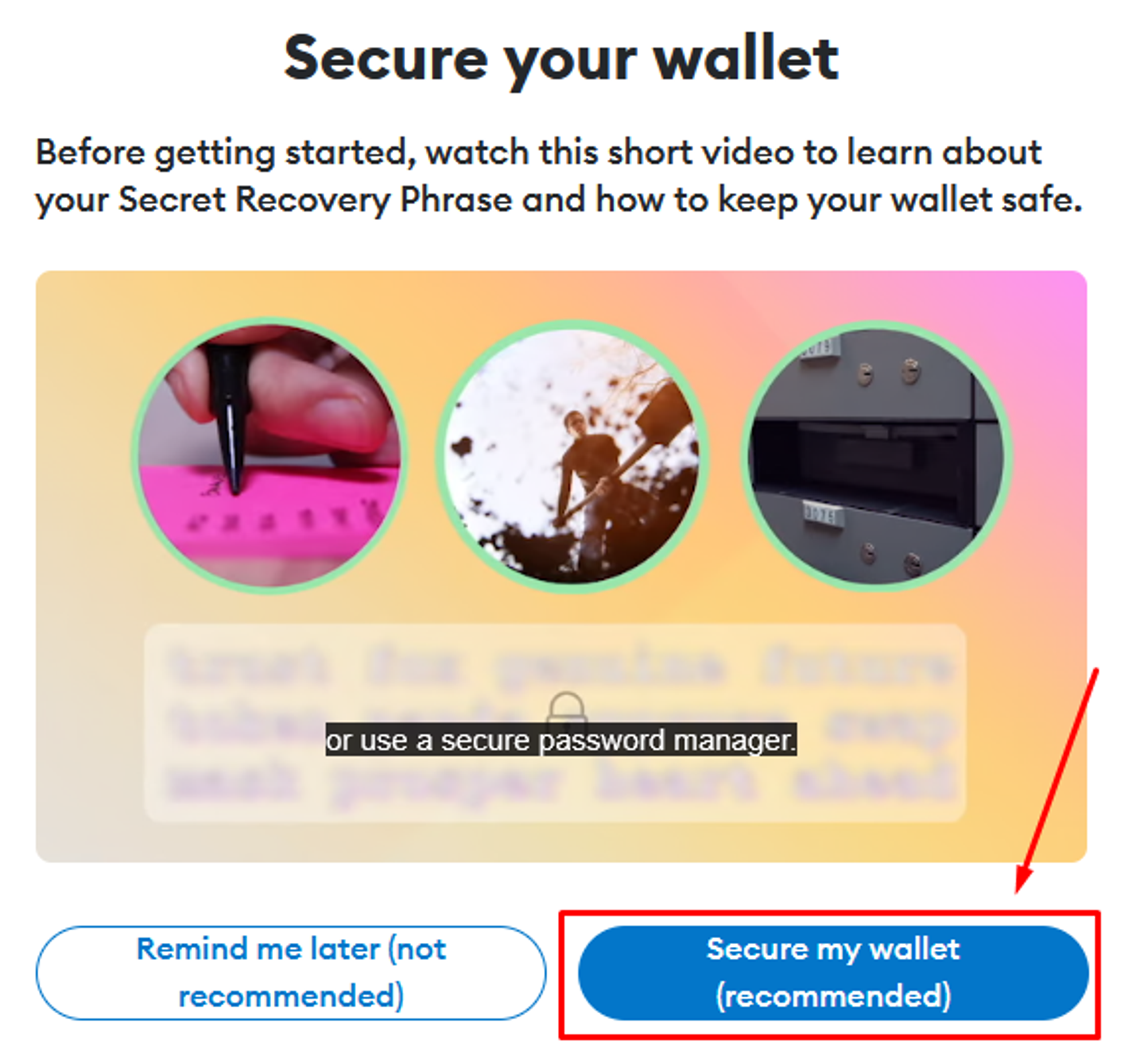
Вы получите секретную фразу — комбинацию 12 слов. Их потеря означает потерю доступа к кошельку! Выпишите и сохраните комбинацию слов в том порядке, как она будет представлена перед вами. После чего нажмите “Next” — Далее.

Кошелёк проверит, на сколько хорошо вы запомнили вашу секретную фразу и порядок слов. Вас попросят трижды прописать правильное слово на указанной позиции → укажите слова и нажмите “Confirm”.
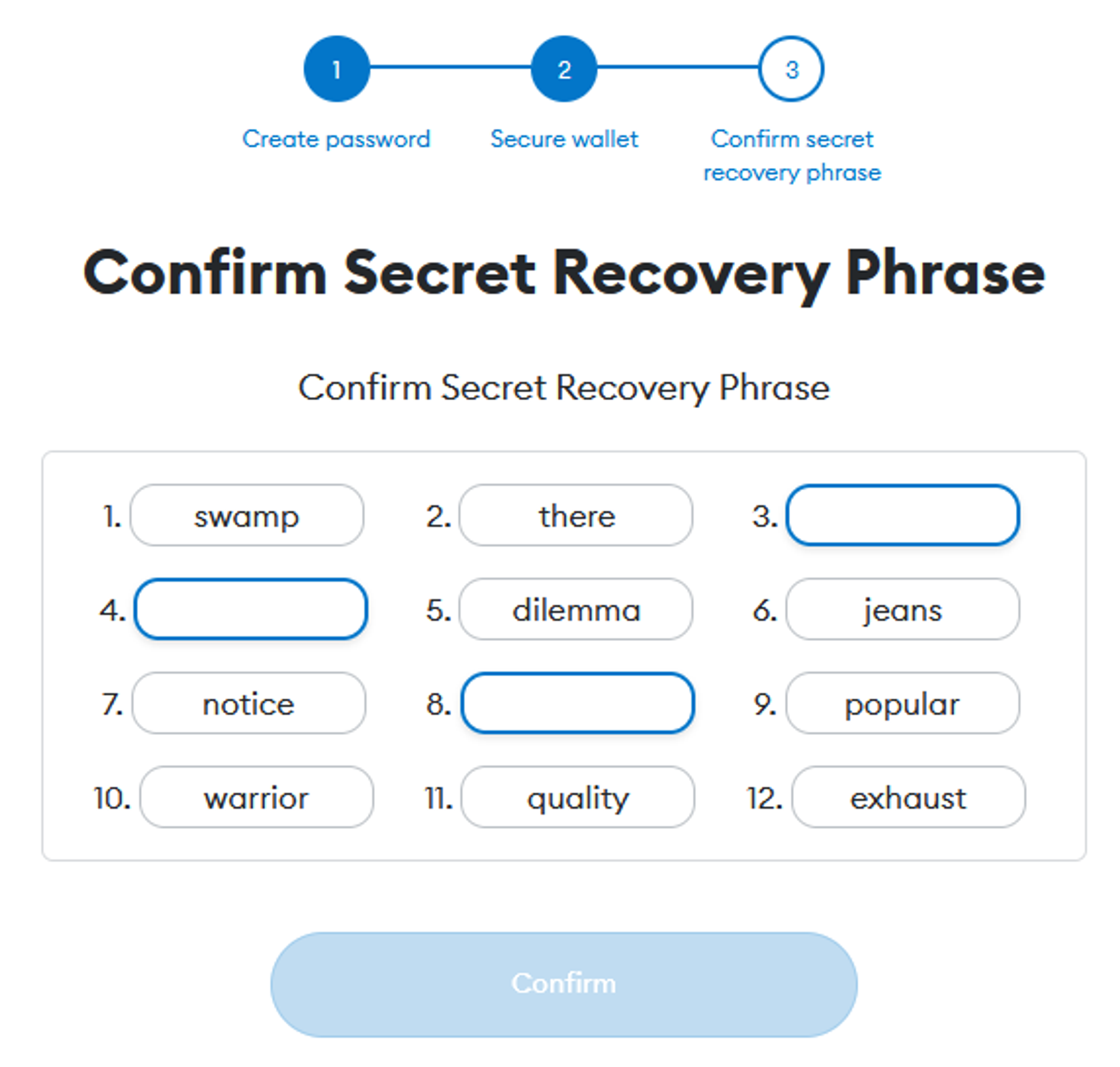
Готово! Ваш кошелёк готов к работе. Нажмите на иконку рядом с адресом кошелька, чтобы его скопировать. Используйте его для майнинга или получения монет.
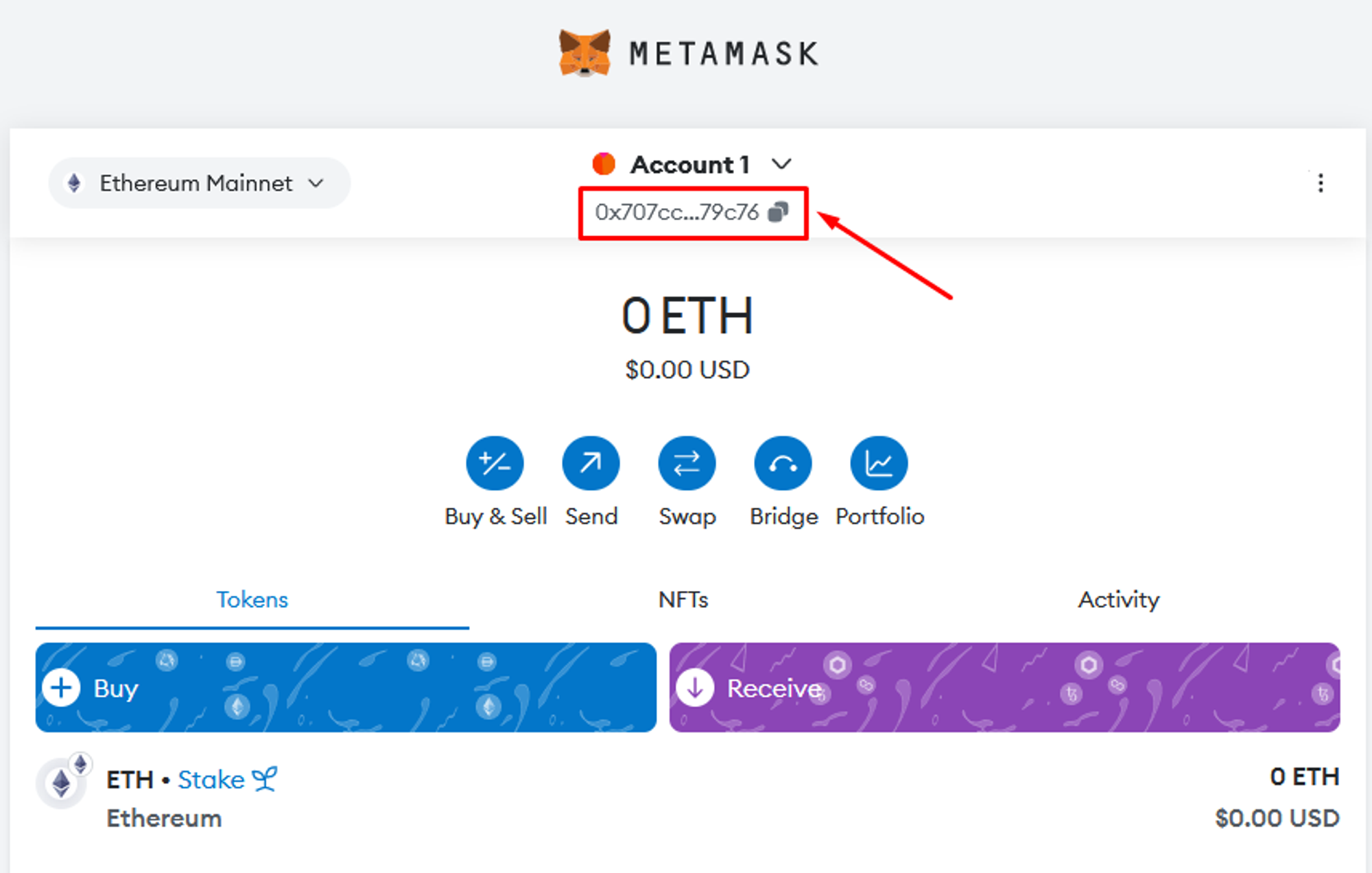
Как добавить ETC, ETHW, OCTA в Metamask
Кошелёк Metamask использует сеть Ethereum Mainnet (монета ETH) по умолчанию.
Сети для монет ETC, ETHW, OCTA нужно добавить вручную. Мы расскажем как это сделать.
Каждая сеть имеет свои уникальные идентификационные данные: имя сети, URL-адрес RPC, ID цепочки, символ валюты, URL блокчейн эксплорера.
Откройте ваш аккаунт Metamask и нажмите “Add network” — Добавить сеть;
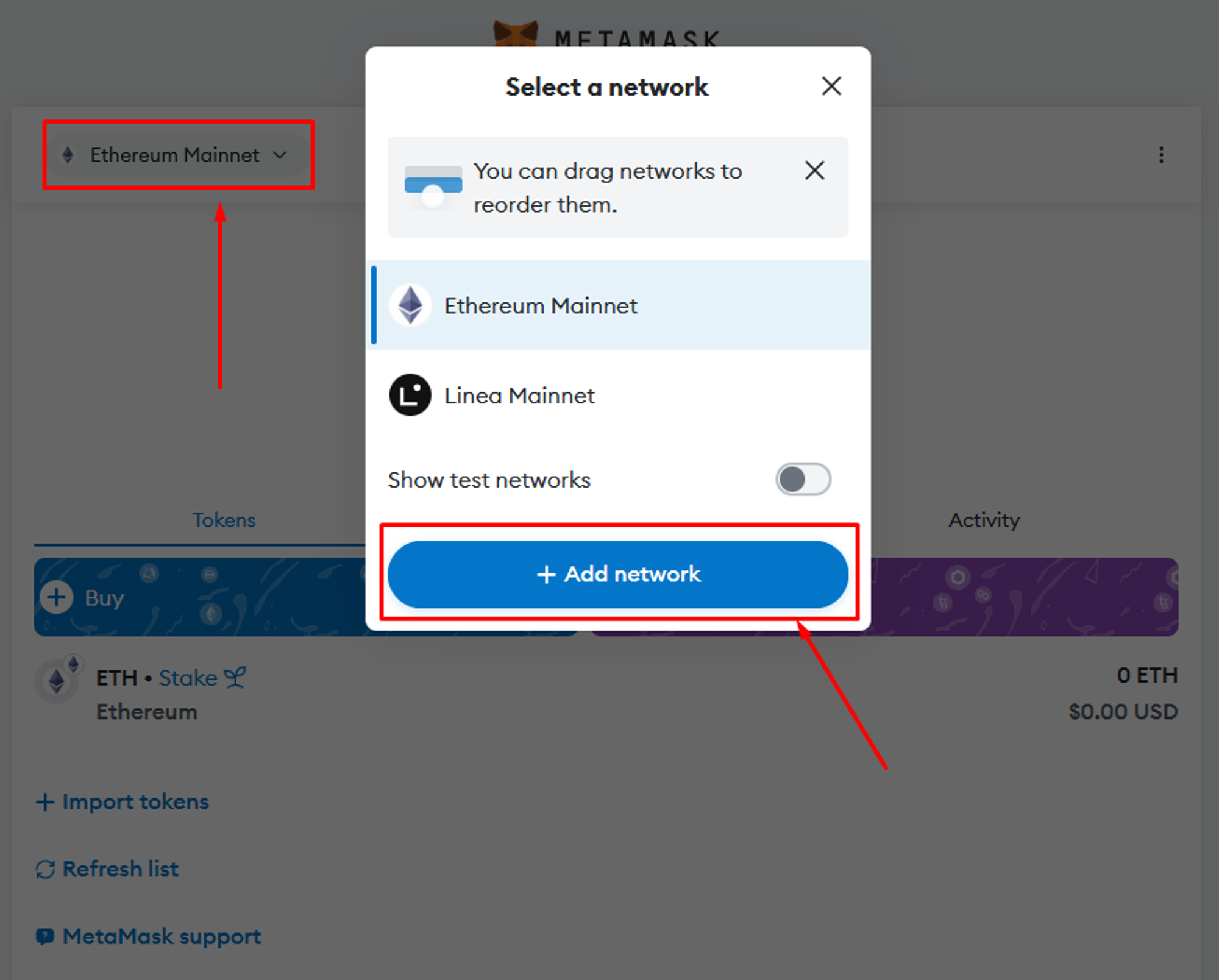
Заполните данные для новой сети (в примере используется сеть Ethereum Classic) → Нажмите “Save”;
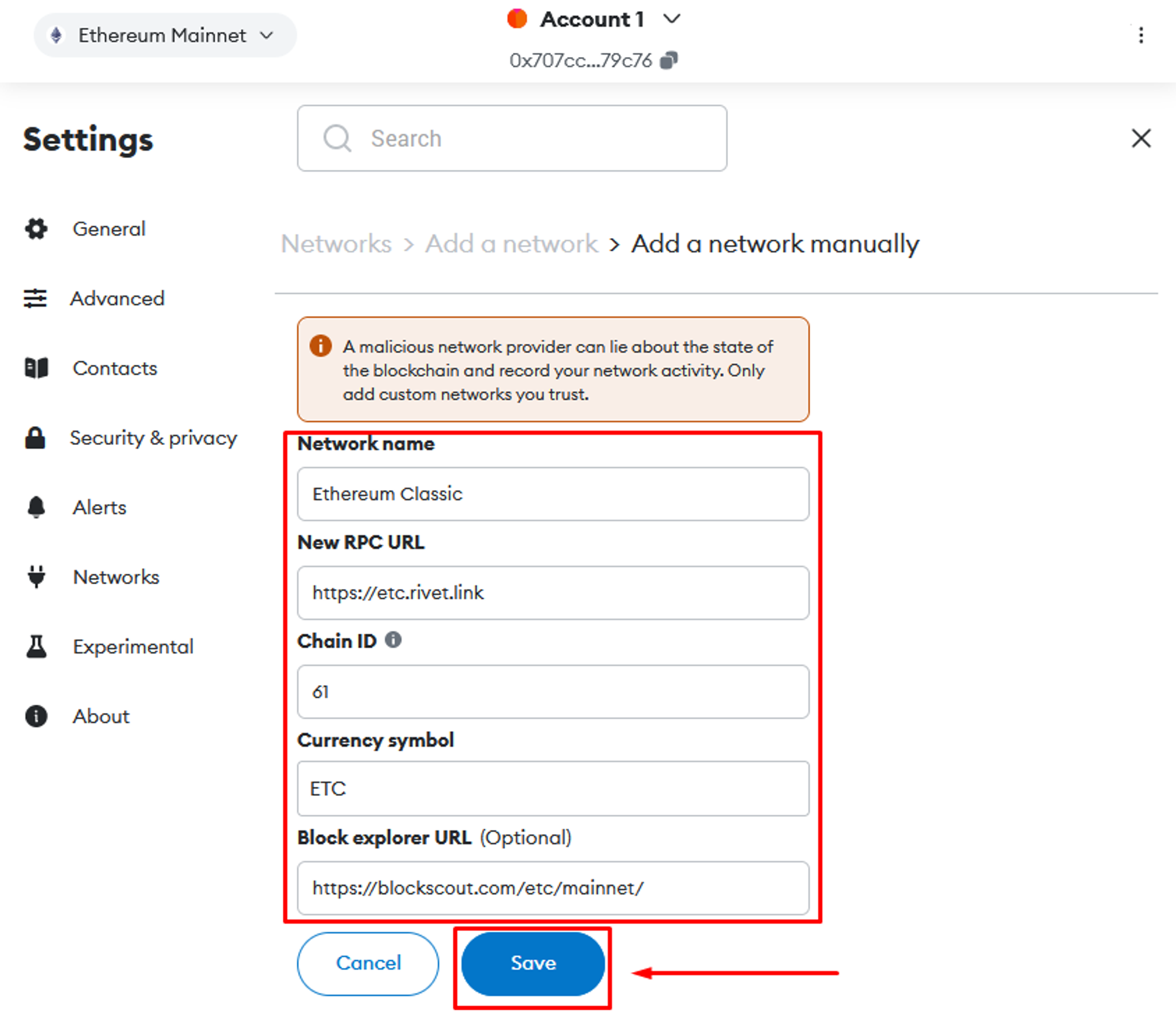
Данные для добавления сети ETC в Metamask:
- Название сети (Network name):
Ethereum Classic - Новый URL RPC (New RPC URL):
https://etc.rivet.link - Идентификатор цепи (Chain ID):
61 - Символ валюты (Currency symbol):
ETC - URL-адрес блокчейн эксплорера (Block explorer URL):
https://blockscout.com/etc/mainnet/
Данные для добавления сети ETHW в Metamask:
- Название сети (Network name):
Ethereum PoW - Новый URL RPC (New RPC URL):
https://mainnet.ethereumpow.org - Идентификатор цепи (Chain ID):
10001 - Символ валюты (Currency symbol):
ETHW - URL-адрес блокчейн эксплорера (Block explorer URL):
https://mainnet.ethwscan.com
Данные для добавления сети OCTA в Metamask:
- Название сети (Network name):
OctaSpace - Новый URL RPC (New RPC URL):
https://rpc.octa.space/ - Идентификатор цепи (Chain ID):
800001 - Символ валюты (Currency symbol):
OCTA - URL-адрес блокчейн эксплорера (Block explorer URL):
https://explorer.octa.space/
- Название сети (Network name):
Ваш кошелёк готов к работе в новой сети. Вы можете скопировать адрес кошелька и использовать для майнинга и получения монет.
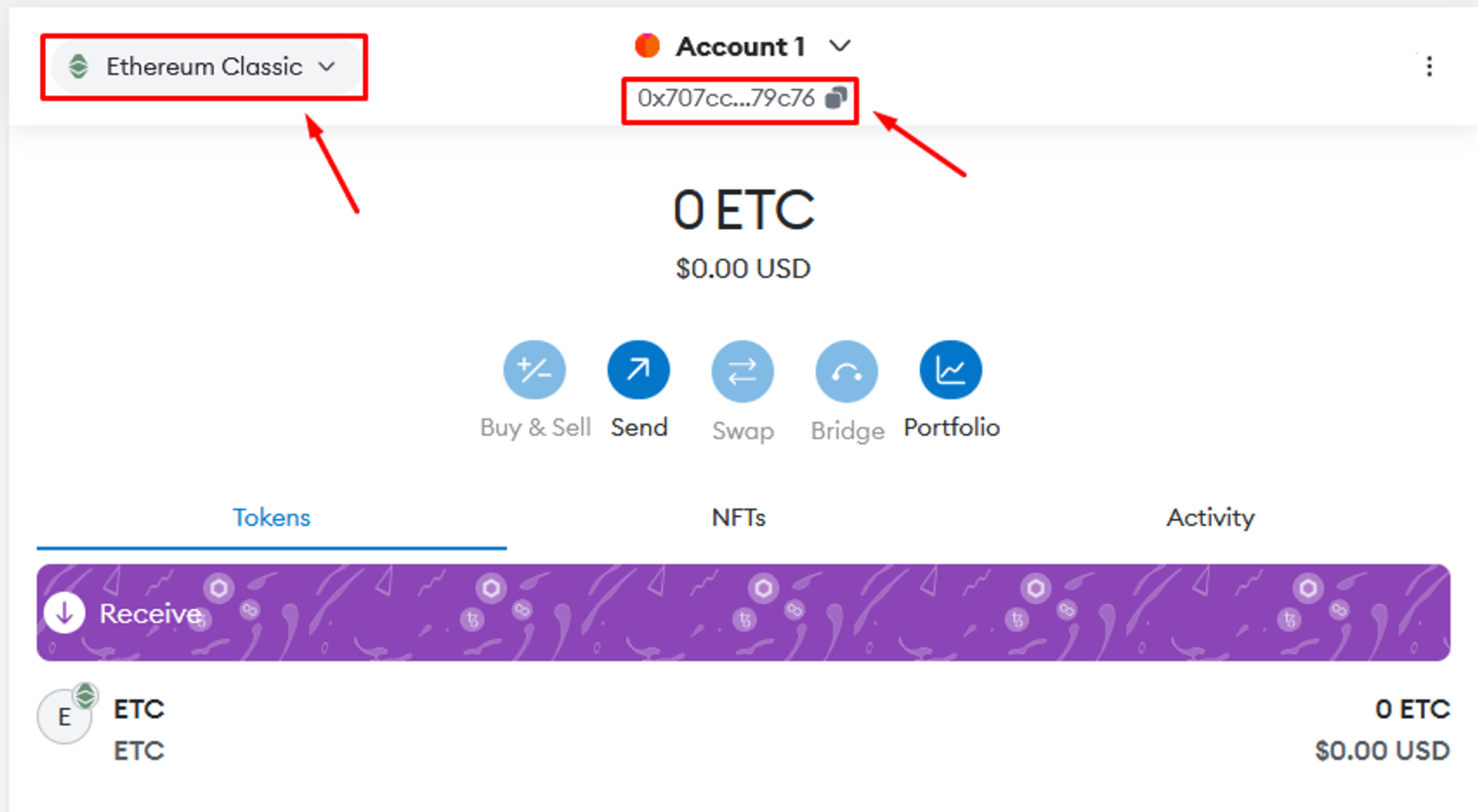
Адрес кошелька для всех Ethash-монет в Metamask идентичен. Вы можете использовать один адрес для майнинга разных монет и получать средства на один кошелёк в разных сетях. Это безопасно.
Переключение между монетами в Metamask
Для переключения между монетами (сетями) в Metamask:
Откройте ваш кошелёк Metamask → нажмите на название текущей сети;
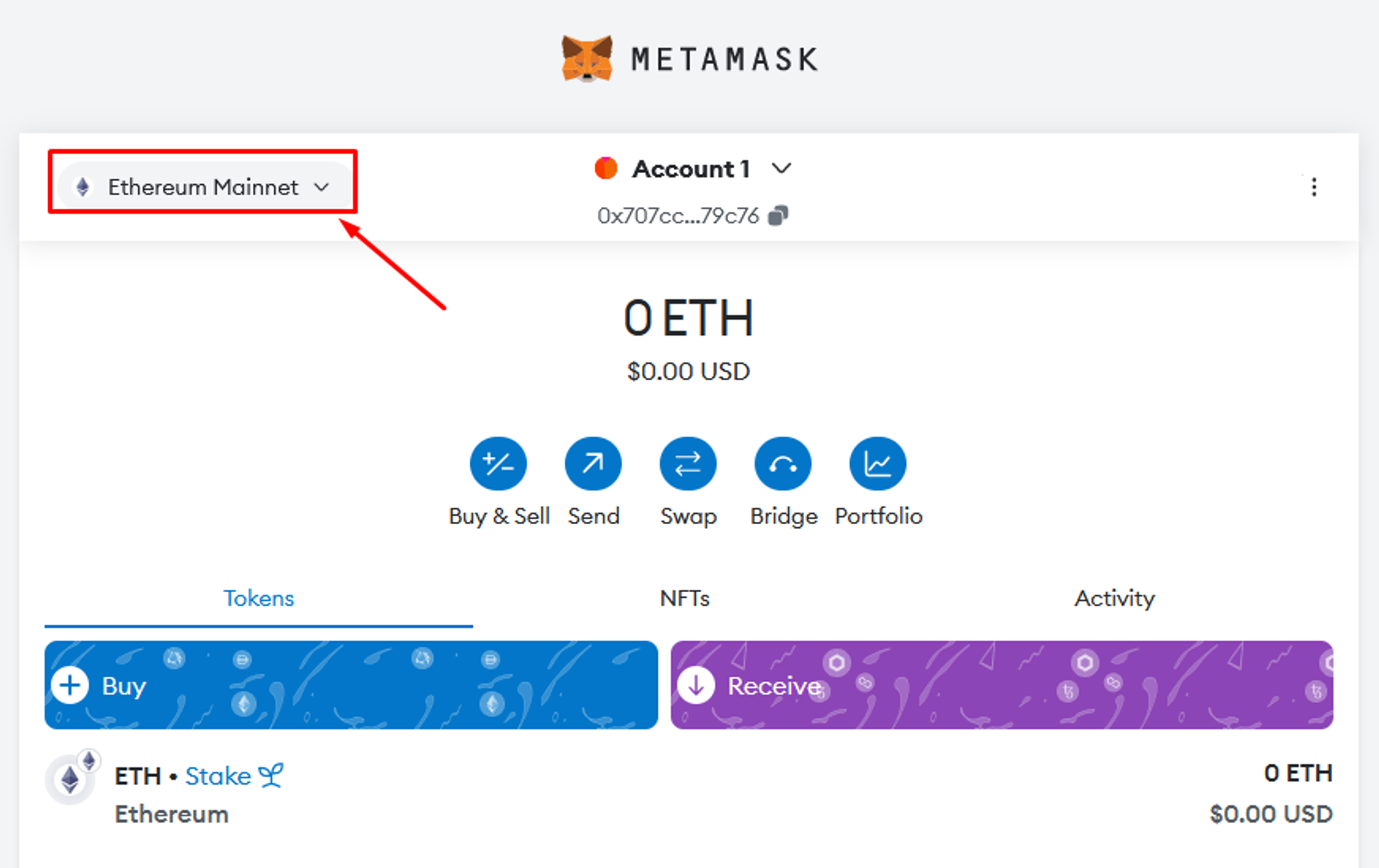
Выберите одну из ранее добавленных сетей;
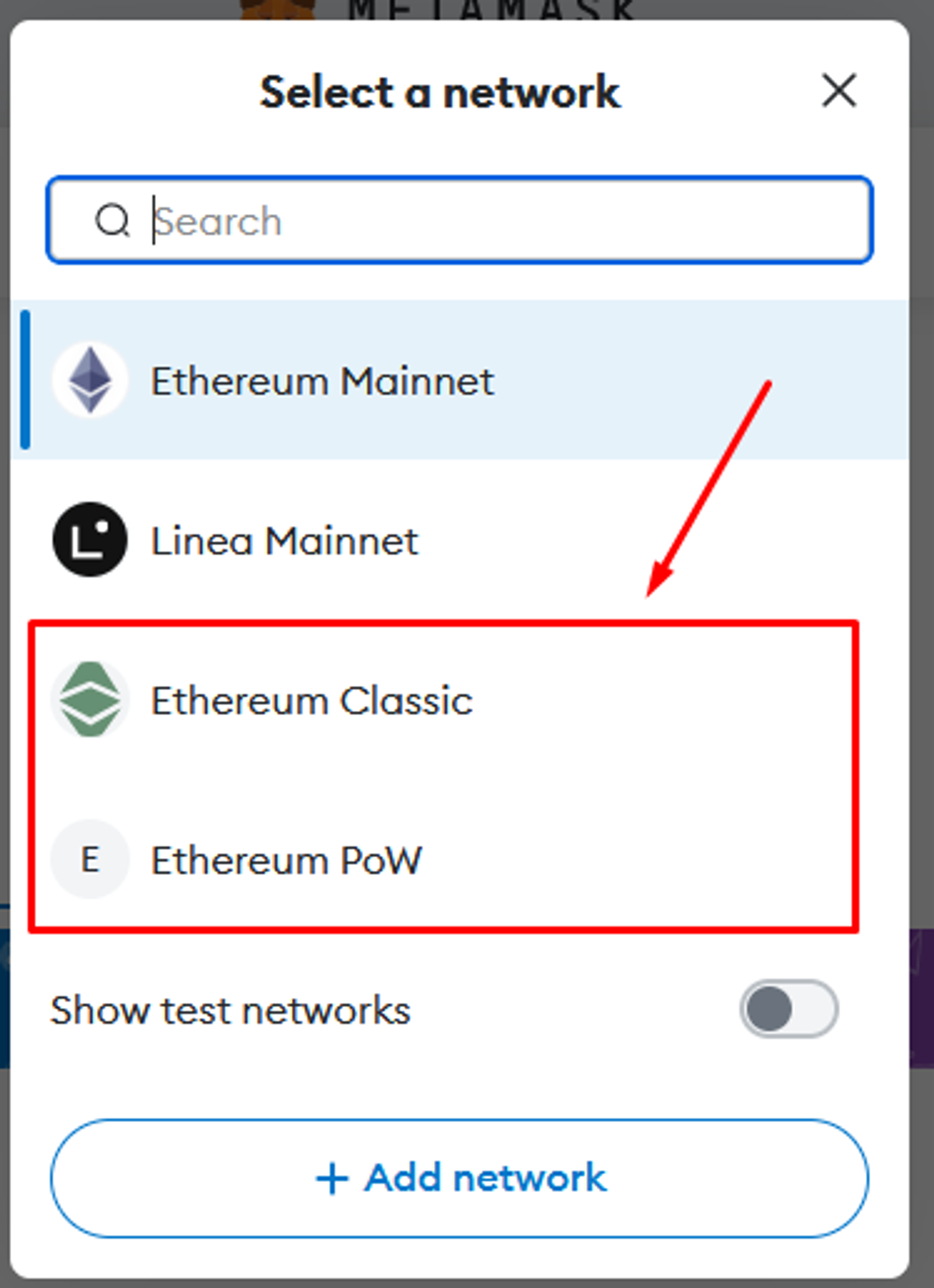
Готово! Вы переключились на другую сеть и можете пользоваться полным функционалом кошелька в другой сети.
